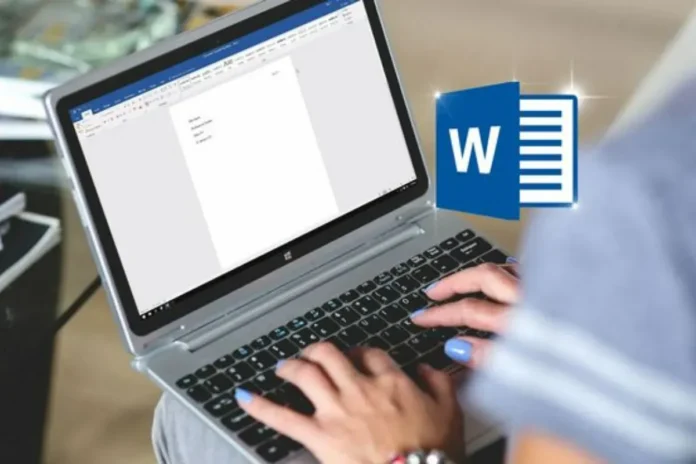Microsoft Word menjadi salah satu aplikasi pengolah kata paling populer yang digunakan untuk keperluan sekolah, kuliah, hingga pekerjaan kantoran. Namun, tidak jarang pengguna mengalami masalah halaman kosong yang mengganggu tampilan dokumen. Memahami cara hapus page kosong di Word sangatlah penting agar dokumen terlihat rapi, profesional, dan bebas dari halaman tambahan yang tidak diinginkan.
Banyak orang mengira bahwa menghapus halaman kosong hanya sebatas menekan tombol delete, padahal ada berbagai penyebab yang membuat halaman kosong sulit dihilangkan. Dengan mengetahui langkah-langkah yang tepat, kamu tidak hanya bisa menghapusnya dengan cepat, tetapi juga memahami cara mencegahnya agar tidak muncul lagi. Artikel ini akan membahas secara detail metode menghapus halaman kosong di Word dengan berbagai trik praktis yang dapat kamu lakukan.
Menghapus halaman kosong memang terdengar sederhana, tetapi terkadang halaman tersebut disebabkan oleh elemen tersembunyi seperti page break, section break, atau bahkan format paragraf yang tidak terlihat. Oleh karena itu, memahami cara hapus page kosong di Word dengan benar akan menghemat waktu dan membuat pekerjaan lebih efisien.
Penyebab Halaman Kosong di Word
Sebelum mulai menghapus, penting untuk mengetahui penyebab halaman kosong muncul. Beberapa penyebab umum antara lain adanya page break yang tidak sengaja dimasukkan, penggunaan section break, paragraf kosong berulang, hingga ukuran margin yang terlalu besar. Memahami penyebab ini akan memudahkan kamu dalam memilih metode cara hapus page kosong di Word yang paling sesuai.
Terkadang, halaman kosong juga muncul akibat tabel yang menempati seluruh halaman, sehingga Word secara otomatis menambahkan ruang ekstra di akhir tabel. Dalam kasus seperti ini, menghapus halaman kosong tidak cukup hanya dengan tombol delete, melainkan memerlukan penyesuaian format dokumen.
Cara Menghapus Halaman Kosong dengan Tombol Delete dan Backspace
Metode paling sederhana untuk menghapus halaman kosong adalah dengan menempatkan kursor di halaman tersebut lalu menekan tombol Delete atau Backspace. Langkah ini biasanya efektif jika halaman kosong hanya berisi spasi atau enter. Cara hapus page kosong di Word ini bisa dilakukan dalam hitungan detik.
Namun, jika tombol tersebut tidak berfungsi, kemungkinan halaman kosong disebabkan oleh elemen tersembunyi. Untuk mengatasinya, aktifkan fitur Show/Hide (¶) di tab Home untuk melihat karakter yang tidak terlihat seperti paragraf kosong, page break, atau section break.
Menghapus Halaman Kosong Akibat Page Break
Page break adalah pemisah halaman yang sering digunakan untuk memulai teks di halaman baru. Sayangnya, jika digunakan tanpa sengaja, page break dapat membuat halaman kosong yang sulit dihapus. Cara hapus page kosong di Word akibat page break adalah dengan mengaktifkan Show/Hide, kemudian pilih simbol page break dan tekan tombol Delete.
Selain itu, kamu juga bisa menghapus page break dengan memilih area sebelum halaman kosong, lalu menekan tombol Backspace hingga halaman hilang. Pastikan tidak menghapus teks penting secara tidak sengaja.
Menghapus Halaman Kosong Akibat Section Break
Berbeda dengan page break, section break digunakan untuk membagi dokumen menjadi beberapa bagian dengan format berbeda. Jika section break berada di posisi yang salah, halaman kosong akan muncul. Cara hapus page kosong di Word akibat section break adalah dengan menyalakan fitur Show/Hide, menemukan tanda section break, lalu menghapusnya.
Namun, menghapus section break dapat memengaruhi format dokumen, seperti orientasi halaman atau margin. Sebaiknya simpan salinan dokumen sebelum melakukan penghapusan agar format asli tetap terjaga.
Mengatur Margin dan Spasi untuk Menghilangkan Halaman Kosong
Terkadang, halaman kosong muncul karena margin terlalu besar atau spasi antar paragraf terlalu lebar. Untuk mengatasinya, buka menu Layout → Margins, lalu pilih margin yang lebih kecil. Selain itu, periksa pengaturan spasi paragraf melalui menu Paragraph di tab Home dan sesuaikan nilainya agar halaman kosong hilang.
Cara hapus page kosong di Word dengan metode ini cocok digunakan untuk dokumen yang mengalami masalah format secara keseluruhan, bukan hanya halaman kosong di akhir.
Menghapus Halaman Kosong di Akhir Tabel
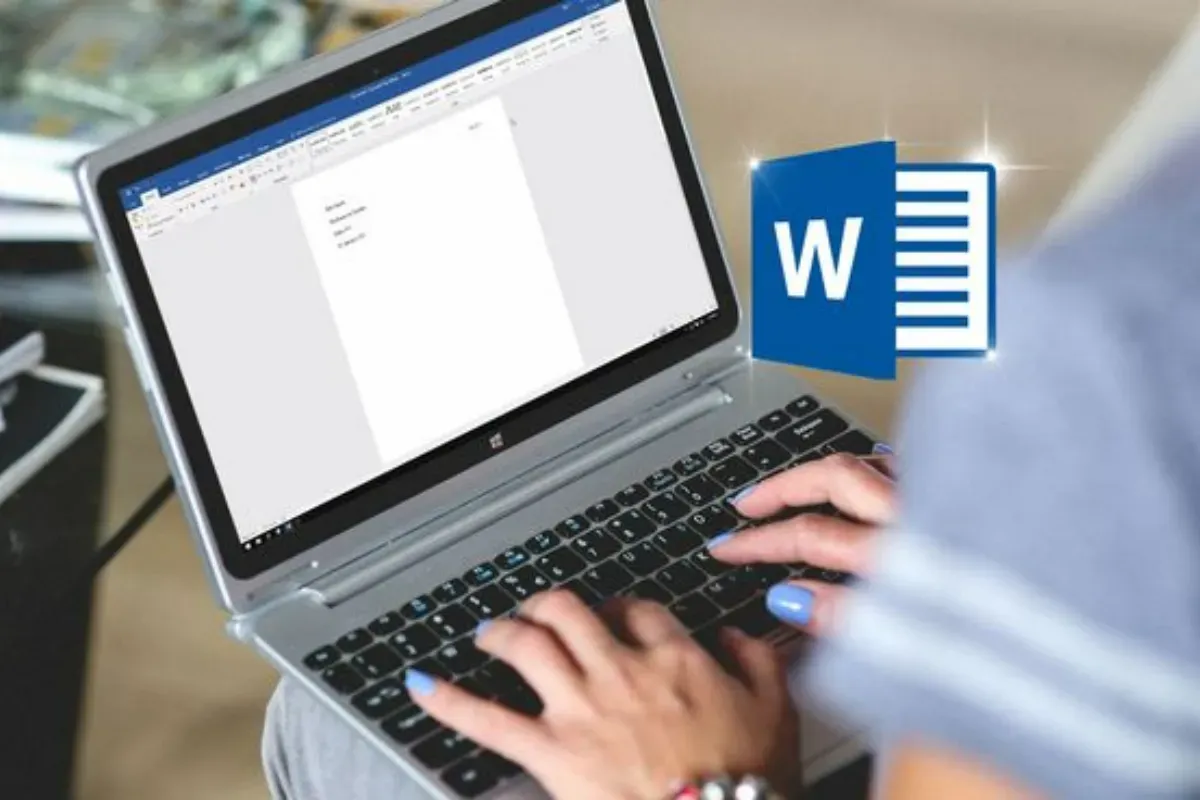
Jika kamu menggunakan tabel di Word dan menemukan halaman kosong di bawahnya, kemungkinan penyebabnya adalah baris kosong otomatis yang ditambahkan oleh Word. Untuk menghapusnya, klik di baris kosong tersebut lalu tekan Delete. Alternatif lain adalah mengatur ukuran tabel agar tidak memenuhi seluruh halaman.
Pengaturan ini biasanya memerlukan penyesuaian manual, terutama jika dokumen memiliki banyak tabel.
Menggunakan Navigation Pane untuk Menghapus Halaman Kosong
Fitur Navigation Pane di Word dapat membantu kamu menemukan halaman kosong dengan cepat. Aktifkan fitur ini melalui menu View → Navigation Pane, lalu pilih tab Pages. Di sini, kamu bisa langsung memilih halaman kosong dan menghapusnya.
Metode ini sangat praktis untuk dokumen panjang, karena kamu tidak perlu menggulir satu per satu untuk menemukan halaman yang ingin dihapus.
Menghapus halaman kosong di Word bukan hanya soal menekan tombol delete, tetapi juga memahami penyebab kemunculannya. Dengan menguasai cara hapus page kosong di Word, kamu bisa menghemat waktu dan menjaga kerapian dokumen. Mulai dari menghapus dengan tombol sederhana, menghapus page break, section break, hingga mengatur margin dan tabel, semua langkah ini bisa kamu pilih sesuai kebutuhan. Dengan begitu, hasil dokumen akan terlihat lebih profesional dan rapi.
FAQ
1. Mengapa halaman kosong sulit dihapus di Word?
Karena sering disebabkan oleh elemen tersembunyi seperti page break atau section break.
2. Apakah menghapus section break memengaruhi format dokumen?
Ya, karena section break juga mengatur format halaman.
3. Bisakah menghapus halaman kosong tanpa mengubah isi dokumen?
Bisa, dengan memilih metode yang sesuai penyebabnya.
4. Apakah margin besar bisa menyebabkan halaman kosong?
Ya, margin yang terlalu besar dapat memicu halaman kosong tambahan.
5. Apakah fitur Navigation Pane bisa digunakan untuk semua versi Word?
Bisa, tetapi letak menunya mungkin berbeda di tiap versi.